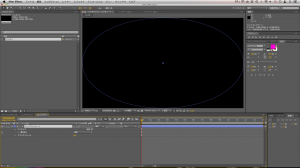ふと思いついて作ってみた虹。
自然界の虹というより、作り物です! って質感で作ったのです。
まずはできあがり↓
線画は他のことで実験してただけなので、関係ないのです。
コンポジションの大きさ:1280×720 px
時間:14秒
で作ってます。
まず、楕円のシェイプレイヤーを作ります。
上の楕円形ツールをダブルクリックして、コンポの大きさ一杯の楕円を描きます。
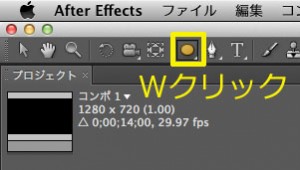
作成した楕円をコマンド+D(Win:control+D)で複製して、合計7つの楕円にします。
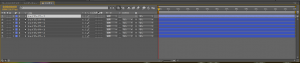
7つの楕円の大きさを変えます。
下から順に、100→95→90→85→80→75→70%にしました。
今回は虹の各色の幅を同じにしたいので、縮小率は一定に。
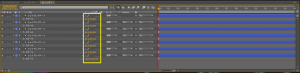
7つの楕円に色を塗ります。
レイヤーを選択して、塗りの色を選択して、以下の順に塗ります。
下から順に、赤→オレンジ→黄→黄緑→水色→青→紫
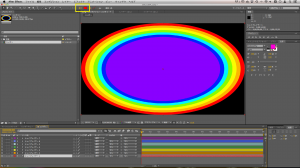
紫色がべったりなので、中の色を抜きます。
平面レイヤー(黒色)を一番上に配置して、それを選択した状態で楕円形ツールをダブルクリック
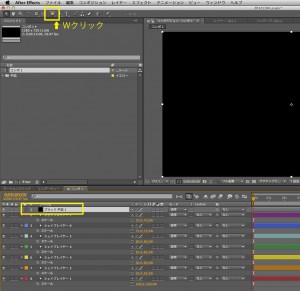 。
。
平面レイヤーの大きさを紫の70%から5%小さい65%に縮小します。
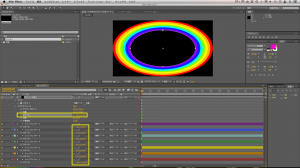
これで、ちょうど良い大きさのマスクができて、紫のシェイプレイヤーも帯状になりました。
ここまでできたら、シェイプレイヤーと平面レイヤー、合計8レイヤーを全選択してプリコンポーズします。
●レイヤー→プリコンポーズ
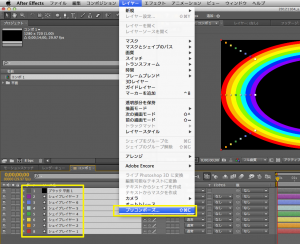
プリコンポーズしたものが虹の原型です。
ここからは、エフェクトかけたり、カメラを使ったり、なんとでもなるところです。
色々試しているうちに好みのものができるのですが、いちおう私の作ったつづき。
まず、今は画面一杯に楕円状の配置ですので、とりあえず下のほうに移動して半円みたくします。

そして、以下3つのエフェクトを適用します。
●エフェクト→トランジション→放射状ワイプ
●エフェクト→ブラー&シャープ→ブラー(滑らか)
●エフェクト→ディストーション→トランスフォーム
各エフェクトの設定はこうしています↓
(紫色の網かけは変更部分)

これで仕上がりゆうことで、おしまい。
これだけだとただの虹だけど、エフェクトをいろいろ盛ってみると楽しいよ☆
ものによってはAEの挙動がモサーーッとするけど…
ただ、平面レイヤーのマスクで紫のシェイプレイヤーのくりぬきは、なんとなく雑な方法な気がして、すこし引っかかってるところ。